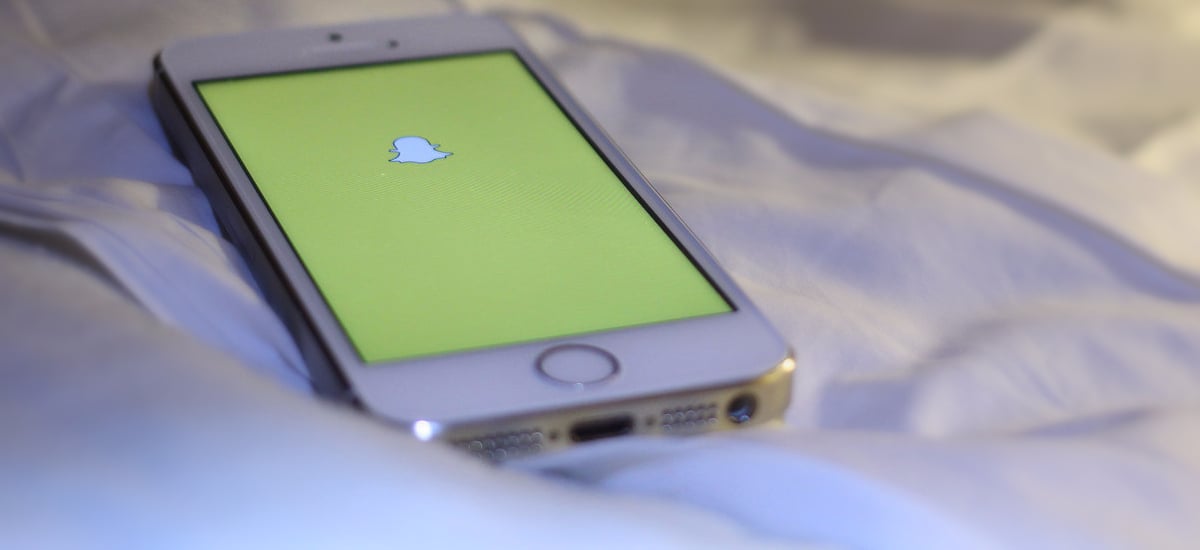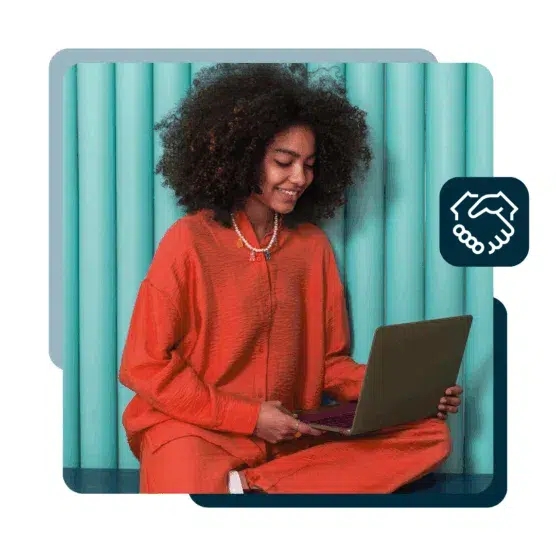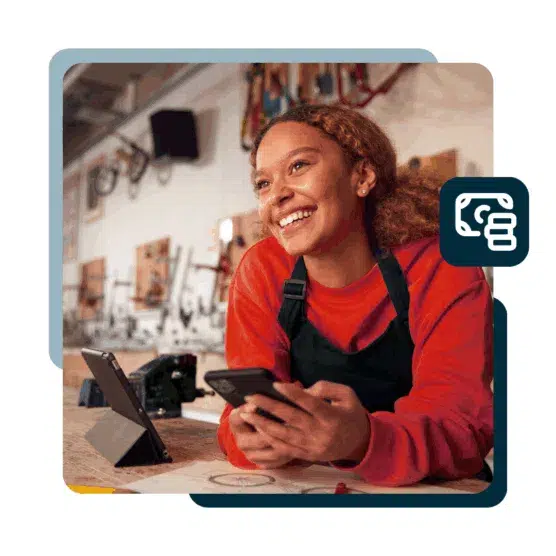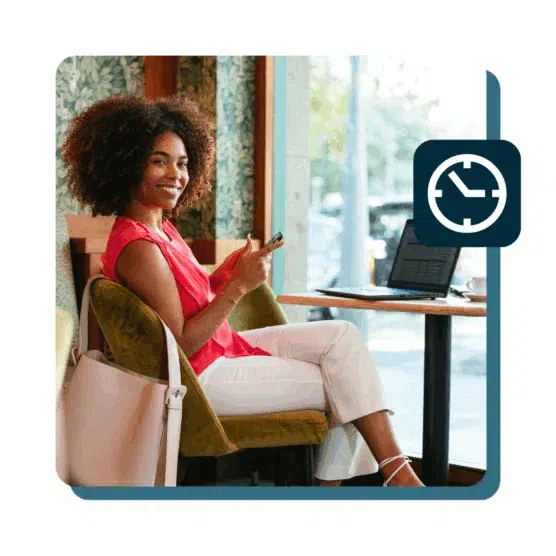Los llamamos trucos de Snapchat porque muchas de las mejores herramientas de esta aplicación están escondidas o simplemente no son intuitivas. Sí, estamos hablando de ti, Pincel. Lo bueno es que, si puedes aprender estos trucos, tendrás un arsenal nuevo de herramientas que te ayudarán a llevar el juego de Snapchat de tu marca a otro nivel.
Haz clic en la sección de tu interés o sigue deslizando hacia abajo para leer la lista completa.
Tabla de contenido
- Trucos para textos, dibujos y edición en Snapchat
- Trucos para fotos y vídeos de Snapchat
- Trucos generales de Snapchat
Trucos para textos, dibujos y edición en Snapchat
1) Dibuja con increíble precisión habilitando la función de zoom en tu teléfono
¿Te crees un Da Vinci? Entonces este truco de Snapchat es para ti.

¿Cómo hacerlo en iOS?
- Ve a Configuración
- Selecciona General
- Presiona Accesibilidad
- Activa el Zoom
- Selecciona Mostrar Control
- Elige la Región de Zoom de tu preferencia (Window o Pantalla Completa)
- Ajusta el Nivel de Zoom a 15x
¿Cómo hacerlo en Android?
- Ve a Ajustes
- Selecciona Accesibilidad
- Presiona Visión
- Presiona el Magnificador
- Activa el Zoom
Usar Snapchat en una Tablet, donde la pantalla es mucho más grande, es otro truco útil para cuando estés creando tus detalladas obras maestras. Dibuja con un stylus para impresionar a la gente con tu arte.
2) Aplica hasta 3 filtros diferentes en un solo Snap
Agrega un filtro sepia, muestra tu ubicación y temperatura, ¡todo al mismo tiempo!

¿Cómo hacerlo?
- Toma una foto en Snapchat como normalmente lo harías
- Desliza la pantalla y elige tu primer filtro
- Una vez hayas escogido el que te gusta, mantén tu dedo presionado en cualquier lugar de la pantalla para guardar el primer filtro
- Ahora usa la otra mano para deslizar y elegir el segundo filtro
- Una vez hayas seleccionado el segundo filtro, levanta tu dedo de la pantalla por un momento antes de agregar algo más
- Ahora ya estás preparado para empezar a buscar tu tercer filtro
Si no estás feliz con tu combo, simplemente desliza hacia la derecha para eliminar todos los tres filtros y regresar a la imagen original.
3) Convierte un emoji en un filtro colorido
¿Nos permiten sugerir ??

¿Cómo hacerlo?
- Elige un emoji que tenga el color que deseas usar
- Mueve el emoji hacia la esquina de tu pantalla
- Aumenta su tamaño y continúa moviéndose hacia la esquina – la esquina pixelada y casi transparente va a servir como filtro
Si te sientes muy aventurero, puedes intentar poner diferentes capas de colores de varios emojis.
4) Cambia los filtros de “información”
Todos los filtros de información simples como velocidad, temperatura, hora y altitud, tienen variaciones. Las millas por hora se convierten en kilómetros por hora, los grados Fahrenheit se convierten en grados Celsius, las medidas en pies cambian a metros y la hora se convierte en la fecha.
Lleva las cosas a otro nivel con los filtros de temperatura. No sólo puedes cambiar de grados Fahrenheit a grados Celsius, también puedes seguir presionando y mostrar el pronóstico del tiempo en periodos de 1 hora o tres días con íconos del clima incluidos.
Simplemente presiona el filtro de información que escojas para ver todas sus variaciones.
Pro Tip: No need to ask for the date anymore – simply tap ? on the time filter, for the date to appear! pic.twitter.com/MWig4R5r1V
— Snapchat Support (@snapchatsupport) March 4, 2016
5) Usa letras para enmarcar tus Snaps
Por ejemplo, el “0” crea un marco ovalado y la “A” crea un borde triangular.

¿Cómo hacerlo?
- Después de que hayas tomado tu Snap, crea un texto de una sola letra con el tamaño de fuente más grande (Presiona en el icono de la T)
- Agrandalo para que de esa manera rodee la foto
- Posiciónalo de diferentes formas hasta que obtengas el marco que quieres
6) Cambia el color de las palabras y letras

¿Cómo hacerlo?
- Escribe tu texto y presiona el icono de la T para obtener el tamaño más grande de fuente
- Selecciona el color que quieres usar de la paleta de colores
- Luego presiona cualquier palabra en tu texto y haz clic en seleccionar para resaltar la palabra
- Mueve el resaltador sobre cualquier palabra o letra a la que le quieras cambiar el color
- Elige el color que quieres usar de la paleta de colores
7) Clava un emoji en un objeto en movimiento
Porque los emojis con la lengua afuera y guiñando el ojo siempre serán mucho más encantadores de lo que cualquier rostro humano podrá ser.
¿Cómo hacerlo?
- Graba un video que se enfoque en un objeto en movimiento
- Cuando termines de grabar, presiona el icono de emoji en la parte superior de la pantalla de prevista y selecciona el que quieres usar
- Cambia el tamaño del emoji antes de clavarlo
- Toca y mantén presionado el emoji para poder ponerlo sobre el objeto en movimiento (el cual debería estar congelado)
- Sostenlo sobre el objeto por un momento
- Snapchat va a volver a cargar el video y el emoji debería moverse con el objeto
8) Agrega dibujos y textos al contenido de “Discover” y compártelo con tus amigos
Cuando veas contenido de Discover en Snapchat, toca y mantén presionado el Snap para compartirlo con tus amigos. Se abrirá automáticamente como un borrador, donde podrás enviarlo exactamente de la misma manera que lo harías con alguno de tus Snaps. Estos Snaps solo pueden ser enviados a otros usuarios a través del Chat de Snapchat y no pueden ser compartidos en tu Historia.
9) Accede a más opciones de color
Para ver cada color del arcoíris, arrastra tu dedo hacia abajo en la paleta de colores para expandir y usar cualquier otra tonalidad que te guste.
¿Quieres aún más opciones? Una vez encuentres el grupo de colores que te guste, simplemente arrastra tu dedo hacia el lado izquierdo para guardarlo. Luego, arrastra hacia la parte superior izquierda de la esquina para obtener una sombra más oscura o hacia la esquina inferior derecha para un pigmento color pastel.
10) “Photoshopea” tu Snap con el Pincel
Con una herramienta muy poco conocida como lo es el Pincel, puedes cambiar los colores en tus Snaps.
¿Cómo hacerlo?
- Toma un Snap
- Presiona el icono de las tijeras y luego el icono del pincel
- Elige el color que quieres usar
- Dibuja en el objeto que te gustaría volver a colorear
- Tan pronto levantes tu dedo, el objeto debería cambiar de color

11) Edita un Snap en tus Memorias y accede a viejos Geofiltros
Cuando guardas un Snap en tus Memorias, la mayoría de los Geofiltros disponibles al momento también se guardan. Cuando vuelvas a editar tu Snap, puedes deslizar para acceder a estos Geofiltros.
Por ejemplo, si tomaste fotos mientras estabas de vacaciones en San Francisco, puedes editar ese Snap en tus Memorias para acceder al filtro de la ciudad de San Francisco desde tu casa en la Costa Este.
¿Cómo hacerlo?
- Desliza hacia arriba desde la pantalla de la cámara para ingresar a tus Memorias
- Busca el Snap que quieres usar y mantenlo presionado
- Presiona el icono del Pincel y edita el Snap
- Edita tu Snap como lo harías normalmente y desliza hacia la izquierda para acceder a los Geofiltros que estaban disponibles cuando tomaste el Snap
- Presiona Listo para guardar o descartar los cambios
- Simplemente desliza hacia abajo para regresar a las Memorias

12) Borra cosas de tus Snaps usando el Borrador Mágico
¿Hay algo arruinando el Snap perfecto? Deshazte de lo que te incomoda utilizando el Borrado Mágico.
¿Cómo hacerlo?
- Toma un Snap
- Presiona en el icono de las tijeras
- Presiona el botón con varias estrellas
- Marca el borde del objeto que te gustaría borrar y desaparecerá
Mantén en mente que esta herramienta no es perfecta. El Borrador Mágico funciona mejor en objetos que tienen fondos sencillos.
13) Dibuja con emojis
¡Crea fotos y videos divertidos dibujando con emojis! Hay diferentes opciones de donde puedes elegir.
¿Cómo hacerlo?
- Toma un Snap
- Presiona en el icono del Pincel para dibujar
- Debajo de la opción del color, hay un emoji. Presiona ahí para ver todas las opciones que existen
- Selecciona un emoji y dibuja con el
Use the emoji brush to paint with ❤️’s, ⭐️’s, ?’s,?’s ?’s and more!
(Horseshoes & pots of gold are still a work in progress, though ?) pic.twitter.com/9F1HxTiDpB— Snapchat Support (@snapchatsupport) May 10, 2017
14) Mejora tus Snaps cambiando el fondo
Así como los Lentes cambian las caras, puedes usar esta herramienta para alterar los fondos.
¿Cómo hacerlo?
- Toma un Snap
- Presiona el icono de las tijeras y luego la caja con las líneas diagonales
- Bordea el objeto que quieres tener al frente del fondo (no te preocupes, tendrás muchos intentos)
- Presiona la flecha de regreso para deshacer un error e intenta de nuevo
- Selecciona tu fondo favorito del menú a la derecha
- Cuando estés contento con como se ve, presiona en el icono de las tijeras otra vez y regresa a la pantalla de edición.
15) Agrega un tono artístico a las fotos en tus Memorias
Crea nueva vida en tus viejas fotos con los filtros artísticos que Snap guarda en tus Memorias. Nuestro favorito es el de Starry Night de Vincent Van Gogh.
¿Cómo hacerlo?
- Desliza hacia arriba desde la pantalla de la cámara para ir a tus Memorias
- Toca y mantén presionado en un Snap para mostrar las opciones
- Presiona Editar Snap
- Presiona el icono de la brocha de pintura para acceder a los filtros artísticos
- Escoge un filtro
- Guarda y envía como lo harías normalmente
Press and hold on a Snap in Memories, tap the paintbrush icon, and various artistic styles should appear ?? : https://t.co/QrUN8wAsE1 pic.twitter.com/vlccs0g4zP
— Snapchat Support (@snapchatsupport) January 12, 2017
Trucos para fotos y videos de Snapchat
16) Comparte y edita las fotos que tienes en tu teléfono en el Chat de Snapchat
Como marca, puedes pedirles a tus seguidores manden mensajes y luego respondan con una imagen reconstruida que contenga un código de descuento o algún otro llamado a la acción. Es muy divertido y además es una táctica muy eficiente.
¿Cómo hacerlo?
- Desliza hacia la derecha desde tu nombre de usuario para abrir un Chat
- Una vez hayas hecho esto, selecciona el icono de la imagen y elige una foto con la que quieras trabajar
- Añade textos, dibujos y filtros como lo harías con cualquier otro Snap
También puedes compartir videos que tengas guardados en tu teléfono, pero no puedes editarlos desde Snapchat.
Bono: Descarga nuestra guía profesional para conseguir más seguidores en tus redes sociales. Estas son las herramientas, técnicas y rutinas de tres de los profesionales en Marketing digital más reconocidos a nivel mundial.
17) Graba un video sin presionar el botón de captura
Esto hace más fácil sostener tu teléfono firmemente y voltearlo mientras usas la cámara frontal y/o posterior. Necesitas tener un sistema iOS para poder hacer este truco.
¿Cómo hacerlo?
- Ve a Configuración
- Selecciona General
- Ve a la sección de Accesibilidad
- Debajo de la sección de Interacción, habilita la característica de AssistiveTouch y un icono pequeño aparecerá al lado derecho de tu pantalla
- Presiona Crear un Nuevo Gesto, coloca tu dedo en la pantalla y deja que la barra azul en la parte inferior se llene
- Presiona Stop
- Guarda y nombra el gesto
- Abre Snapchat y antes de empezar a grabar un video presiona el icono pequeño
- Selecciona Personalizado y un círculo aparecerá en la pantalla
- Ahora simplemente presiona el botón de captura y tu gesto personalizado se encargará del resto
18) Cambia entre la cámara frontal y la posterior mientras grabas
Este truco es muy fácil. Cuando estés grabando un video, simplemente toca la pantalla dos veces para cambiar entre la cámara frontal y la posterior.
19) Usa los botones de volumen para tomar una foto o grabar un video en Snapchat
Sí, este es el mismo truco que funciona con la cámara de tu teléfono. Si tienes un par de audífonos con controladores de volumen, puedes usar estos también para tomar Snaps. ¡Ni siquiera tienes que sostener tu teléfono!
20) Acerca y aleja el zoom con tan solo un dedo
¡Ya no vas a tener que pinchar la pantalla otra vez! Cuando estés grabando un video, desliza tu dedo hacia arriba de la pantalla para acercar y luego desliza hacia abajo para alejar el enfoque.
One-handed zoom is a game changer ?. Simply drag your? up and away from the capture button while recording! pic.twitter.com/oTbXLFc4zX
— Snapchat Support (@snapchatsupport) May 10, 2016
21) Ponle música de fondo a tus Snaps
Aunque este truco de Snapchat es muy simple, requiere un poco de preparación si quieres capturar una parte específica de una canción.
¿Cómo hacerlo?
- Abre alguna aplicación de música en tu teléfono
- Reproduce la canción que quieres usar
- Abre la aplicación de Snapchat y empieza a grabar
22) Graba un video sin sonido
Si te preocupa que el ruido alrededor de ti arruine la experiencia de tus seguidores, entonces puedes mandar un Snap sin sonido. Después de grabar un video simplemente presiona el icono del micrófono en la esquina inferior izquierda de la pantalla antes de presionar el botón de enviar.
23) Distorsiona el audio de tu Snap con el Filtro de Voz
¿Cómo hacerlo?
- Graba un Snap
- Presiona el botón de la bocina en la esquina inferior izquierda de la pantalla
- Elige el Filtro de Voz que quieras añadir a tu Snap
When you need a *little* more help getting into character, try adding a voice filter! ? Learn more here: https://t.co/9lBfxnNR03 pic.twitter.com/ElBQRfyMql
— Snapchat Support (@snapchatsupport) July 7, 2017
24) Graba hasta 6 minutos continuos de Snap
A veces, 10 segundos no es suficiente tiempo para capturar un momento glorioso. Aquí es cuando los Snaps múltiples entran en juego.
Puedes grabar hasta 6 minutos continuos de Snaps y luego elegir cuáles son tus favoritos y los que deseas compartir.
¿Cómo hacerlo?
- Toca y mantén presionado el botón de captura para grabar un video
- Sigue presionado el botón para continuar grabando hasta el final de tu primer video, y así sucesivamente
- Cuando ya hayas terminado de grabar tus Snaps, podrás ver todos los videos en la parte inferior de la pantalla
- Selecciona y arrastra a la basura los que no quieras utilizar
- Continúa editando tus Snaps como normalmente lo harías. Cualquier efecto que apliques, aparecerá en cada uno de los Snaps múltiples
Esta herramienta tiene limitaciones. Por ejemplo, los Snaps múltiples no pueden ser adelantados, ser puestos en reversa o incluir stickers 3D. Solo se les puede agregar texto si estás utilizando un sistema iOS.
25) Manda Snaps ilimitados
Snaps de fotos que tienen tiempo ilimitado, aparecerán en la pantalla hasta que la persona que los reciba los quite. Los Snaps de videos, van a seguir reproduciéndose infinitamente, de esta manera tus amigos podrán verlos cuantas veces quieran.
¿Cómo hacerlo con Snaps de fotos?
- Toma una foto
- Presiona el icono del reloj y selecciona la cantidad de tiempo que quieras que tu Snap sea visible
- Desliza hacia el símbolo del infinito y selecciónalo
¿Cómo hacerlo con Snaps de videos?
- Graba un video
- Debajo del icono del sujetapapeles, presiona el icono de la flecha circular
- Cuando la fecha circular muestre un 1, el Snap se reproducirá una sola vez. Cuando muestre el símbolo del infinito, se reproducirá infinitamente.
Estas opciones están disponibles tanto para Snaps como para las Historias. Si la usaste en una Historia, tus seguidores podrán ver un Snap infinitamente hasta que presionen para ver el siguiente Snap en tu historia.
Choose the ∞ timer when your friends need more than a moment to *truly* appreciate your vision ? https://t.co/js6mm1w1Yq
?? @DABattelle pic.twitter.com/qCvlCnwvZR
— Snapchat Support (@snapchatsupport) May 17, 2017
Trucos generales de Snapchat
26) Memoriza el enlace de tu perfil de Snapchat para que así lo puedas compartir con los demás
De esta manera, puedes postear y promover tu perfil en otras redes sociales. Aquí te dejamos el formato: www.snapchat.com/add/YOURUSERNAME
27) Activa el “Modo de Viaje” para guardar data y batería
Si activas el Modo de Viaje en la aplicación, en vez de descargarse automáticamente, los Snaps e Historias en tu Snapchat se cargarán únicamente cuando tú los presiones.
¿Cómo hacerlo?
- Desde la pantalla de cámara, presiona tu Bitmoji para visitar tu perfil
- Presiona el icono de la tuerca para ir a tus Ajustes/Configuración
- Debajo de SERVICIOS ADICIONALES, selecciona Manejar
- Activa el Modo de Viaje
28) Elimina un Snap de tu Historia
Puedes hacer esto con cualquier Snap en tu Historia, independientemente de cual sea el orden.
¿Cómo hacerlo?
- En Snapchat, desliza hacia la derecha desde la pantalla de la cámara para ver las Historias
- Tu Historia aparecerá en la parte superior de la pantalla, puedes presionar para verla y cuando aparezca el Snap que deseas eliminar, puedes tocarlo y mantenerlo presionado o puedes deslizar hacia arriba y tocar el icono de la canasta de basura para seleccionar Eliminar
- O, puedes presionar los tres puntos que aparecen al lado de tu Historia para reproducir todos los Snaps individualmente y seleccionar el que quieres eliminar.
Después de hacer esto, simplemente presiona el icono de la canasta de basura y presiona Eliminar para remover el Snap
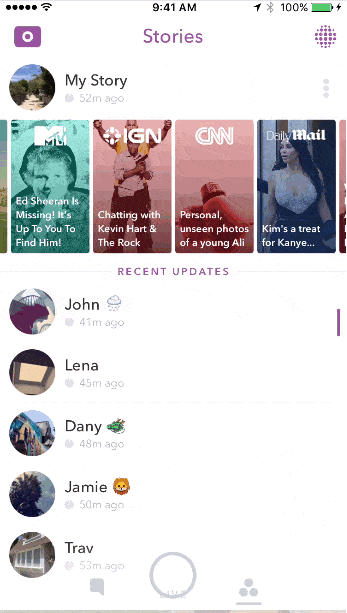
29) Averigua si un usuario también te sigue
¿Quieres saber si tu competidor está viendo cuidadosamente todo lo que haces? ¡Síguelos y descubre la verdad!
¿Cómo hacerlo?
- En Snapchat, ve a Añadir Amigos
- Selecciona Añadir con Nombre de Usuario
- Escribe el nombre de usuario de la persona
- Presiona su nombre de usuario
- Si puedes ver su puntuación de Snapchat, significa que te están siguiendo
30) Busca Snaps para cualquier cosa que tu corazón quiera ver
¿Quieres ver algo un poco diferente? Puedes buscar cualquier tema de tu interés.
¿Cómo hacerlo?
- Desliza hacia la parte izquierda desde la pantalla de la cámara para ver la pantalla de las Historias
- En la parte superior de la pantalla, hay una barra de búsqueda al lado del icono de la lupa
- Escribe cualquier cosa que quieras ver
- Elige una de las opciones que aparece en la parte superior de la pantalla para refinar tu búsqueda o simplemente presiona en un TEMA para ver las Historias de tu elección
31) Agrega enlaces a tus Snaps
Los críticos de Snapchat, frecuentemente apuntan la falta de enlaces externos (sin contar los anuncios o el contenido de Discover) como una debilidad de la aplicación. Pero esta poco conocida herramienta te permite poner enlaces en cualquier Snap.
¿Cómo hacerlo?
- Toma un Snap
- Presiona el icono del sujetapapeles
- Elige un link, -puede ser uno que ya esté guardado en tu teléfono, uno que hayas mandado antes o alguno que hayas encontrado en el motor de búsqueda
- Presiona Añadir un Snap
- Envía tu Snap. Las personas que lo reciban solo van a tener que deslizar hacia arriba para ver el contenido del enlace en el navegador interno de Snapchat
32) Esconde tu ubicación en el Mapa de Snapchat
Si prefieres que la herramienta del Mapa de Snapchat no muestre desde donde estas posteando, es fácil esconder tu ubicación usando el Modo Fantasma.
¿Cómo hacerlo?
- Desde la pantalla de la cámara, presiona la cara de tu Bitmoji en la esquina superior derecha de tu perfil
- En la esquina superior derecha, presiona el icono de la tuerca y ve a Ajustes/Configuración
- Debajo de QUIEN PUEDE… presiona Ver Mi Locación
- Activa el Modo Fantasma
- Ahora nada más tu puedes ver tu locación
Want to get away from it all? ? Go into ‘Ghost Mode’ to hide your location from everyone on the Snap Map ? You can still see it though! pic.twitter.com/jSMrolMRY4
— Snapchat Support (@snapchatsupport) June 29, 2017
33) Añade un atajo al Chat de Snapchat
Tanto en iOS como en Android, puedes agregar un atajo para ingresar al Chat de Snapchat desde tu pantalla de inicio.
¿Cómo hacerlo en iOS?
- Ve a la pantalla de inicio de tu teléfono
- Desliza hacia la derecha para ingresar a tu vista Diaria
- Desliza hasta abajo y presiona Editar
- Encuentra a Snapchat en la lista y presiona el botón verde de +
- Apple te mostrara el Bitmoji de tu Mejor Amigo en el atajo y simplemente tienes que presionarlo para empezar un Chat con ellos
¿Cómo hacerlo en Android?
- Toca y mantén presionado en un espacio vacío en tu pantalla de inicio
- Presiona Atajos
- Elige el atajo de Snapchat
- Decide si mostrar solo un amigo o una fila entera de amigos
- Coloca el atajo donde quieras
- Bono: puedes cambiar el tamaño del Bitmoji de tus amigos para darle espacio a otras aplicaciones
On Android, you can resize the Snapchat widget to give your friend’s Bitmojis more room for activities ? https://t.co/V6Q86NJZLq pic.twitter.com/2lmfZ5Pe9y
— Snapchat Support (@snapchatsupport) March 16, 2017
34) Crea Snap Codes para cualquier página web
Los Snap Codes no necesitan ser precisamente de tu perfil. Puedes crearlos para cualquier para cualquier página web.
¿Cómo hacerlo?
- Visita scan.snapchat.com
- Inicia sesión
- Ingresa un enlace en la sección que dice Ingresa un URL
- Clic Crear un Snap Codes
- Si quieres, puedes agregar una imagen al código
- Una vez estés satisfecho con lo que has creado, clic DESCARGAR TU SNAP CODE para obtener una dirección
You can make Snapcodes for any website you want? Create them in the app on iOS devices or online here: https://t.co/RnbWa8sCmi pic.twitter.com/h2gft6HkJp
— Snapchat Support (@snapchatsupport) February 10, 2017
35) Crea tu propio Geofiltro directamente en la aplicación
Crear un Geofiltro es mucho más fácil de lo que parece
¿Cómo hacerlo?
- Ve a la pantalla de la cámara
- Presiona el icono del Bitmoji en la esquina superior izquierda de la pantalla para ver tu perfil
- Presiona el icono de la tuerca y ve a tus Ajustes/Configuración
- Presiona Geofiltros Populares
- Presiona el botón en la esquina superior derecha de la pantalla y crear un nuevo Geofiltro
- Elige el motivo de tu Geofiltro y selecciona un modelo para empezar
- A partir de ahora, puedes empezar a editar tu Geofiltro, ponerle nombre, ponerle un horario y hasta conseguir personas cerca de ti
Ahora puedes administrar todas tus redes sociales desde un solo lugar con Hootsuite. Programa cientos de mensajes, monitorea tus comentarios, sigue conversaciones relevantes y mucho más.